首页 > Python基础教程 > Python文档和测试
阅读:7,084
Python pydoc模块详解:查看、生成帮助文档
前面己经介绍了为函数、类、方法等编写文档(只要在函数、类、方法定义后定义一个字符串即可)。前面也介绍了使用 help() 函数和 __doc__ 属性来查看函数、类、方法的文档,但这种方式总是在控制器中查看,有时候难免不太方便。
借助于 Python 自带的 pydoc 模块,可以非常方便地查看、生成帮助文档,该文档是 HTML 格式的,因此查看、使用起来非常方便。
这里先提供如下 Python 源文件(文件名为 fkmodule.py):
例如,在 fkmodule.py 文件所在目录下运行如下命令:
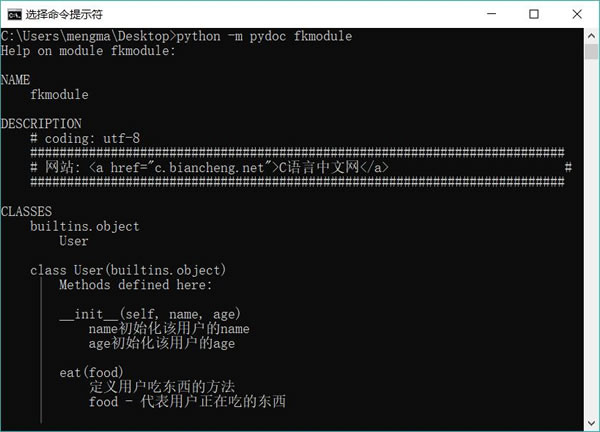
图 1 使用 pydoc 模块在控制台中查看文档
按下空格键,pydoc 将会使用第二屏来显示文档信息,如图 2 所示。
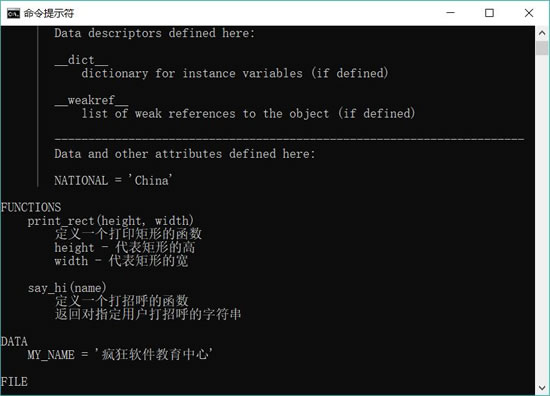
图 2 使用 pydoc 查看文档的第二屏信息
从图 1 可以看出,使用 pydoc 在控制台中查看文档时,由于一屏无法显示所有的文档信息,因此同样需要以分屏的形式来显示,这样查看其实并不方便,与使用 help() 命令查看帮助信息的差别并不大。
当然,在使用 pydoc 查看帮助信息时,它会有自己的组织方式,它总是按如下顺序来显示模块中的全部内容:
不管怎么样,直接在控制台中查看指定模块的帮助信息依然不太方便,下面将会使用 pydoc 来为指定模块生成 HTML 文档。
例如,在 fkmodule.py 所在当前目录下运行如下命令:
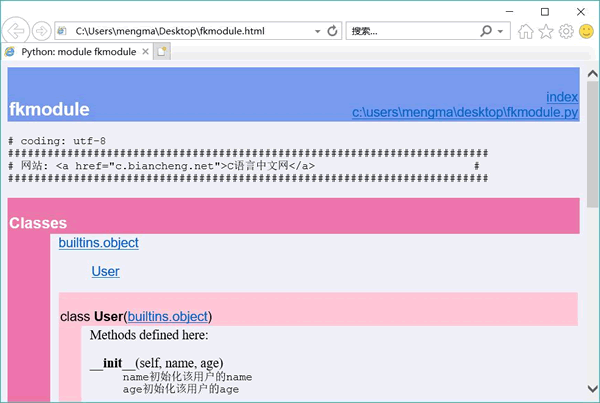
图 3 使用 pydoc 生成的 HTML 文档
将图 3 所示的页面拉到下面,可以看到如图 4 所示的页面。
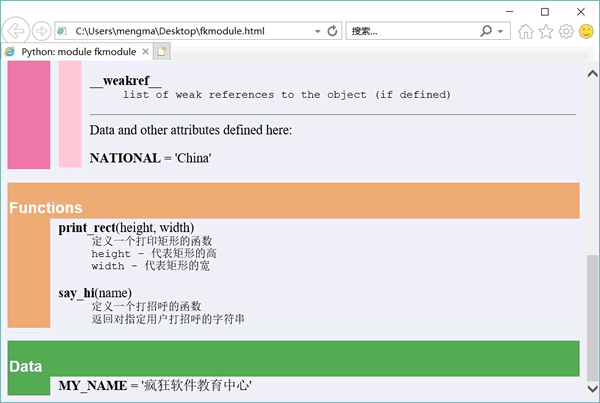
图 4 使用 pydoc 生成的文挡的第二屏信息
从图 3 和图 4 所示的页面来看,该 HTML 页面与在控制台中查看的文档信息基本相同,区别在于,由于这是一个 HTML 页面,因此用户可以拖动滑块来上、下滚动屏幕,以方便查看。
需要说明的是,pydoc 还可用于为指定目录生成 HTML 文档。例如,通过如下命令为指定目录下的所有模块生成 HTML 文档:
如果真的要查看指定目录下所有子目录中的文档信息,则建议启动本地服务器来查看。
例如,在文件当前所在目录下运行如下命令:
打开浏览器访问 http://localhost:8899/,将会看到如图 5 所示的页面。

图 5 模块列表
从图 5 可以看出,该页面默认显示了当前 Python 的所有模块。其中:
如果读者将图 5 所示的页面向下拉,将会依次看到 Python 系统在 D:\Python\Python36\DLLs、D:\Python\Python36\lib、D:\Python\Python36\lib\site-packages 路径下的所有模块。
如果要查看指定模块,只要单击图 5 所示页面中的模块链接即可。例如,单击图 5 所示页面中的“fkmodule”模块链接,将会看到如图 6 所示的页面。

图 6 通过服务器查看 fkmodule 模块的信息
对比图 4 与图 6 所示的页面不难发现,它们显示的内容是一样的。因此,无论是生成 HTML 页面,还是直接启动 HTTP 服务器,都能看到相同的文档页面。
借助于 Python 自带的 pydoc 模块,可以非常方便地查看、生成帮助文档,该文档是 HTML 格式的,因此查看、使用起来非常方便。
这里先提供如下 Python 源文件(文件名为 fkmodule.py):
MY_NAME = 'C语言中文网' def say_hi(name): ''' 定义一个打招呼的函数 返回对指定用户打招呼的字符串 ''' print("执行say_hi函数") return name + '您好!' def print_rect(height, width): ''' 定义一个打印矩形的函数 height - 代表矩形的高 width - 代表矩形的宽 ''' print(('*' * width + '\n') * height) class User: NATIONAL = 'China' ''' 定义一个代表用户的类 该类包括name、age两个变量 ''' def __init__(self, name, age): ''' name初始化该用户的name age初始化该用户的age ''' self.name = name self.age = age def eat (food): ''' 定义用户吃东西的方法 food - 代表用户正在吃的东西 ''' print('%s正在吃%s' % (self.name, food))上面代码定义了一个 fkmodule.py 源文件,也就是定义了一个 fkmodule 模块,该模块为函数、类和方法都提供了文档说明。下面将会示范如何使用 pydoc 来查看、生成该模块的文档。
pydoc在控制台中查看文档
先看如何使用 pydoc 模块在控制台中查看 HTML 文档。使用 pydoc 模块在控制台中查看帮助文档的命令如下:python -m pydoc 模块名
上面命令中的 -m 是 python 命令的一个选项,表示运行指定模块,此处表示运行 pydoc 模块。后面的“模块名”参数代表程序要查看的模块。例如,在 fkmodule.py 文件所在目录下运行如下命令:
python -m pydoc fkmodule
上面命令表示使用 pydoc 查看 fkmodule 模块的命令。运行该命令,将看到如图 1 所示的输出结果。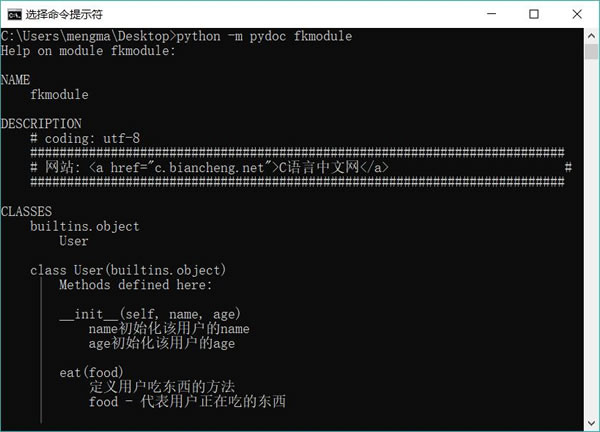
图 1 使用 pydoc 模块在控制台中查看文档
按下空格键,pydoc 将会使用第二屏来显示文档信息,如图 2 所示。
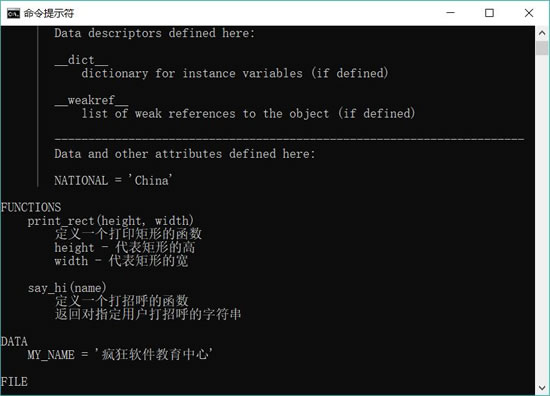
图 2 使用 pydoc 查看文档的第二屏信息
从图 1 可以看出,使用 pydoc 在控制台中查看文档时,由于一屏无法显示所有的文档信息,因此同样需要以分屏的形式来显示,这样查看其实并不方便,与使用 help() 命令查看帮助信息的差别并不大。
当然,在使用 pydoc 查看帮助信息时,它会有自己的组织方式,它总是按如下顺序来显示模块中的全部内容:
- 模块的文档说明:就是*.py 文件顶部的注释信息,这部分信息会被提取成模块的文档说明。
- CLASSES 部分:这部分会列出该模块所包含的全部类。
- FUNCTIONS 部分:这部分会列出该模块所包含的全部函数。
- DATA 部分:这部分会列出该模块所包含的全部成员变量。
- FILE 部分:这部分会显示该模块对应的源文件。
不管怎么样,直接在控制台中查看指定模块的帮助信息依然不太方便,下面将会使用 pydoc 来为指定模块生成 HTML 文档。
pydoc生成HTML文档
使用 pydoc 模块在控制台中查看帮助文档的命令如下:python -m pydoc -w 模块名
上面命令主要就是为 pydoc 模块额外指定了 -w 选项,该选项代表 write,表明输出 HTML 文档。例如,在 fkmodule.py 所在当前目录下运行如下命令:
python -m pydoc -w fkmodule
运行上面命令,可以看到系统生成“wrote fkmodule.html” 提示信息。接下来可以在该目录下发现额外生成了一个 fkmodule.html 文件,使用浏览器打开该文件,可以看到如图 3 所示的页面。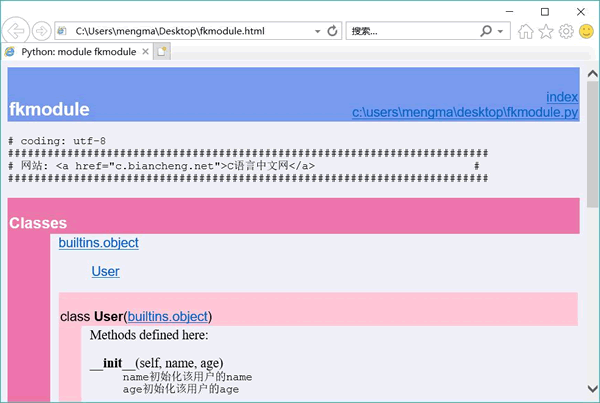
图 3 使用 pydoc 生成的 HTML 文档
将图 3 所示的页面拉到下面,可以看到如图 4 所示的页面。
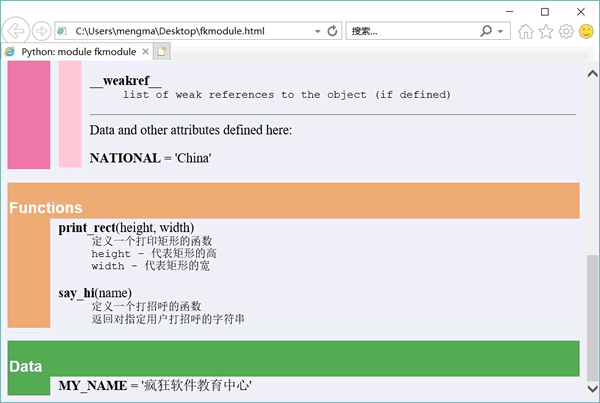
图 4 使用 pydoc 生成的文挡的第二屏信息
从图 3 和图 4 所示的页面来看,该 HTML 页面与在控制台中查看的文档信息基本相同,区别在于,由于这是一个 HTML 页面,因此用户可以拖动滑块来上、下滚动屏幕,以方便查看。
需要说明的是,pydoc 还可用于为指定目录生成 HTML 文档。例如,通过如下命令为指定目录下的所有模块生成 HTML 文档:
python3 -m pydoc -w 目录名
但上面命令有一个缺陷,那就是当该命令工具要展示目录下子文件的说明时,会去子目录下找对应的 .html 文件,如果文件不存在,就会显示 404 错误。如果真的要查看指定目录下所有子目录中的文档信息,则建议启动本地服务器来查看。
启动本地服务器来查看文档信息
启动本地服务器来查看文档信息,可以使用如下两个命令:python3 -m pydoc -p 端口号
在指定端口启动 HTTP 服务器,接下来用户可以通过浏览器来查看 Python 的所有模块的文档信息:python3 -m pydoc -b
在任意一个未占用的端口启动HTTP服务器,接下来用户同样可以通过浏览器来查看 Python 的所有模块的文档信息。例如,在文件当前所在目录下运行如下命令:
python -m pydoc -p 8899
该命令工具将会显示如下输出信息:
Server ready at http://localhost:8899/
Server commands: [b]rowser, [q]uit
打开浏览器访问 http://localhost:8899/,将会看到如图 5 所示的页面。

图 5 模块列表
从图 5 可以看出,该页面默认显示了当前 Python 的所有模块。其中:
- 第一部分显示 Python 内置的核心模块。
- 第二部分显示当前目录下的所有模块,此处显示的就是 fkmodule 模块。
-
第三部分显示 d:\python_module 目录下的所有模块,此时在该目录下并未包含任何模块。pydoc 之所以显示该目录,是因为本机配置了 PYTHONPATH 环境变量,其值为
.;d:\python_module,因此 pydoc 会自动显示该目录下的所有模块。换而言之,第三部分用于显示 PYTHONPATH 环境变量所指定路径下的模块。
如果读者将图 5 所示的页面向下拉,将会依次看到 Python 系统在 D:\Python\Python36\DLLs、D:\Python\Python36\lib、D:\Python\Python36\lib\site-packages 路径下的所有模块。
如果要查看指定模块,只要单击图 5 所示页面中的模块链接即可。例如,单击图 5 所示页面中的“fkmodule”模块链接,将会看到如图 6 所示的页面。

图 6 通过服务器查看 fkmodule 模块的信息
对比图 4 与图 6 所示的页面不难发现,它们显示的内容是一样的。因此,无论是生成 HTML 页面,还是直接启动 HTTP 服务器,都能看到相同的文档页面。
pydoc查找模块
此外,pydoc 还提供了一个 -k 选项,该选项用于查找模块。该选项的语法格式如下:python -m pydoc -k 被搜索模块的部分内容
例如,在 fkmodule.py 所在目录下运行如下命令:python -m pydoc -k fk
可以看到如下输出信息:fkmodule
从上面的输出信息可以看到,pydoc 找到了包含“fk”的 fkmodule。所有教程
- socket
- Python基础教程
- C#教程
- MySQL函数
- MySQL
- C语言入门
- C语言专题
- C语言编译器
- C语言编程实例
- GCC编译器
- 数据结构
- C语言项目案例
- C++教程
- OpenCV
- Qt教程
- Unity 3D教程
- UE4
- STL
- Redis
- Android教程
- JavaScript
- PHP
- Mybatis
- Spring Cloud
- Maven
- vi命令
- Spring Boot
- Spring MVC
- Hibernate
- Linux
- Linux命令
- Shell脚本
- Java教程
- 设计模式
- Spring
- Servlet
- Struts2
- Java Swing
- JSP教程
- CSS教程
- TensorFlow
- 区块链
- Go语言教程
- Docker
- 编程笔记
- 资源下载
- 关于我们
- 汇编语言
- 大数据
- 云计算
- VIP视频
